
TLS용 키 및 인증서 구성
TLS(Transport Layer Security)를 사용하여 기기와 컴퓨터의 웹 브라우저 간의 통신을 암호화할 수 있습니다. TLS는 네트워크를 통해 송수신되는 데이터를 암호화하는 메커니즘입니다. 리모트 UI가 IPSec(사전 공유키 방식), IEEE 802.1X 인증(TTLS/PEAP) 또는 SNMPv3에 대한 설정을 지정하는 데 사용되는 경우 TLS를 활성화해야 합니다. 리모트 UI에 TLS 암호화 통신을 사용하려면, 사용하려는 "키 및 증명서"(서버 인증서)를 지정한 후 TLS를 활성화해야 합니다. TLS를 활성화하기 전에 TLS에 대한 키와 인증서를 생성하거나 설치하십시오(관리 기능).
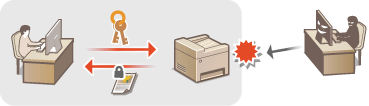
 |
리모트 UI에서 기기를 설정할 때 실행해야 하는 기본 작업에 대한 자세한 내용은 리모트 UI에서 메뉴 옵션 설정을 참조하십시오. |
1
리모트 UI를 시작하고 시스템 관리자 모드로 로그인합니다. 리모트 UI 시작
2
포털 페이지에서 [설정/등록]을 클릭합니다. 리모트 UI 화면
3
[네트워크 설정]  [TLS 설정]을 선택합니다.
[TLS 설정]을 선택합니다.
 [TLS 설정]을 선택합니다.
[TLS 설정]을 선택합니다.4
[키 및 증명서]를 클릭합니다.
5
사용하려는 키 및 인증서 오른쪽에서 [사용키 등록]을 클릭합니다.

인증서 세부 정보 보기
[키 이름] 아래의 해당 텍스트 링크 또는 인증서 아이콘을 클릭하면 인증서 세부 정보를 확인하거나 인증서를 확인할 수 있습니다.
6
[편집]을 클릭합니다.
7
세부적인 TLS 설정을 구성합니다.
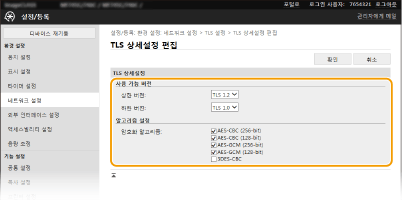
[사용 가능 버전]
TLS의 [상한 버전] 및 [하한 버전]을 지정합니다.
TLS의 [상한 버전] 및 [하한 버전]을 지정합니다.
[알고리즘 설정]
TLS에 사용할 암호화 알고리즘의 확인란을 선택합니다.
TLS에 사용할 암호화 알고리즘의 확인란을 선택합니다.
8
[확인]을 클릭합니다.
9
[라이선스/기타]  [리모트 UI 설정]을 선택합니다.
[리모트 UI 설정]을 선택합니다.
 [리모트 UI 설정]을 선택합니다.
[리모트 UI 설정]을 선택합니다.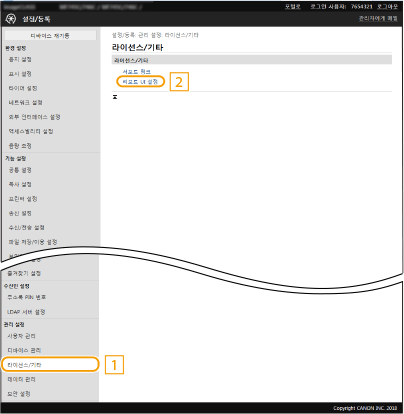
10
[편집]을 클릭합니다.
11
[TLS 사용] 확인란을 선택하고 [확인]을 클릭합니다.
12
기기를 다시 시작합니다. 기기 다시 시작
 |
조작 패널 사용홈 화면의 <메뉴>에서도 TLS 암호화 통신을 활성화하거나 비활성화할 수 있습니다. <리모트 UI> TLS를 사용하여 리모트 UI 시작TLS가 활성화된 상태에서 리모트 UI 시작을 시도할 경우, 보안 인증서와 관련된 보안 경고가 표시될 수 있습니다. 이런 경우에는 주소 필드에 URL이 정확히 입력되었는지 확인한 다음 리모트 UI 화면 표시를 진행하십시오. 리모트 UI 시작 이메일/I-팩스 암호화를 위한 TLS 사용SMTP 서버와 POP3 서버가 TLS를 지원하는 경우 해당 서버와의 통신에 대해 TLS를 활성화할 수 있습니다(이메일/I-팩스 통신 설정 구성). SMTP 서버와 POP3 서버에 대한 자세한 내용은 인터넷 서비스 제공업체나 네트워크 관리자에게 문의하십시오. |